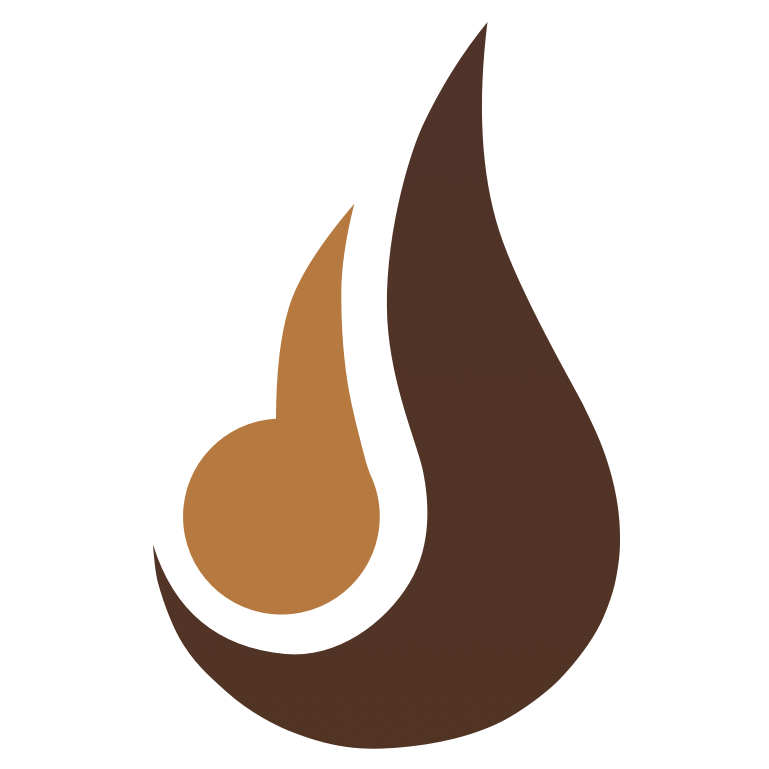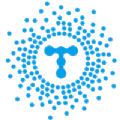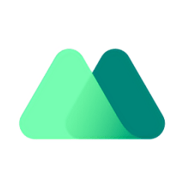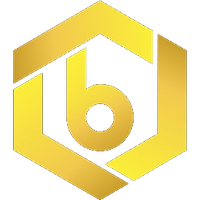微软远程连接appRD Client的使用,手机上玩lol?
时间:2017-04-16 来源:互联网 浏览量:
在平时大家肯定有这样的时候,你想查看电脑里面的某个文件,但是电脑又离你比较远。这个时候RD Client这个软件就有用了。只要手机和电脑在一个局域网内(手机和电脑不在一个局域网内的情况本文不讨论),你就可以通过手机直接远程操作电脑了。提示本文图较多。
首先,要完成pc端的设置。右键此电脑选择属性,在左侧选择属性。
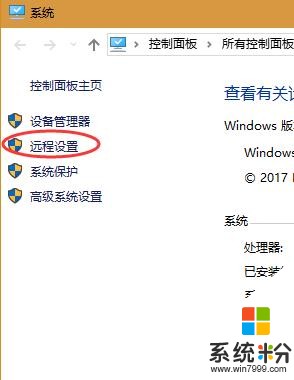
远程设置
在远程设置中,在顶端选择远程,将远程协助和远程桌面按照下图打勾确定保存。
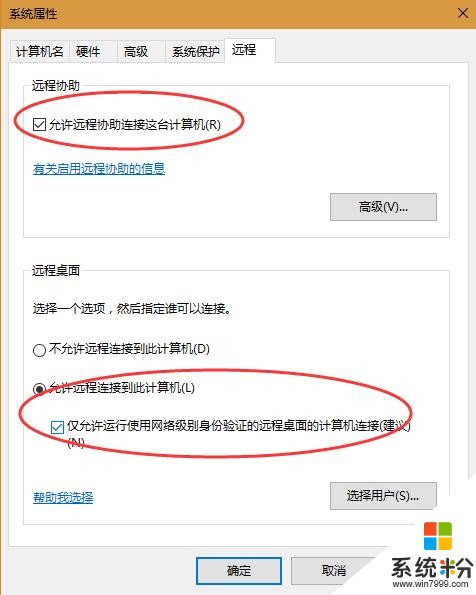
远程设置
pc端设置完成之后,就可以在手机上安装RD Client,打开如下图
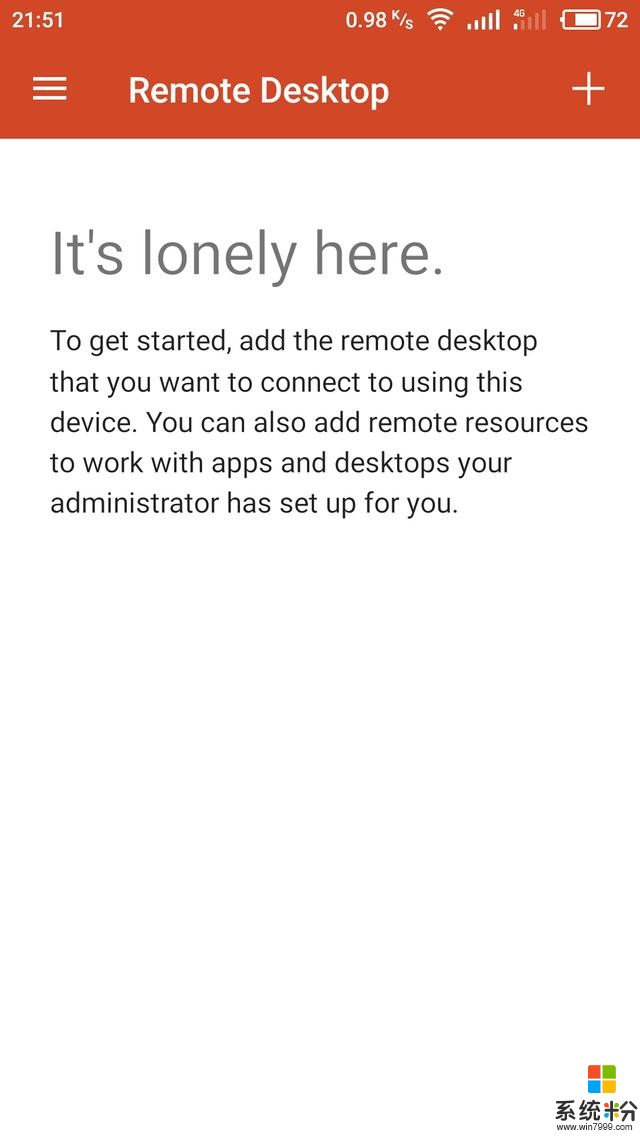
主界面
点击右上角的+号,选择desktop。在之后的弹窗中选择add manually,手动的添加电脑的各种信息。如下图所示
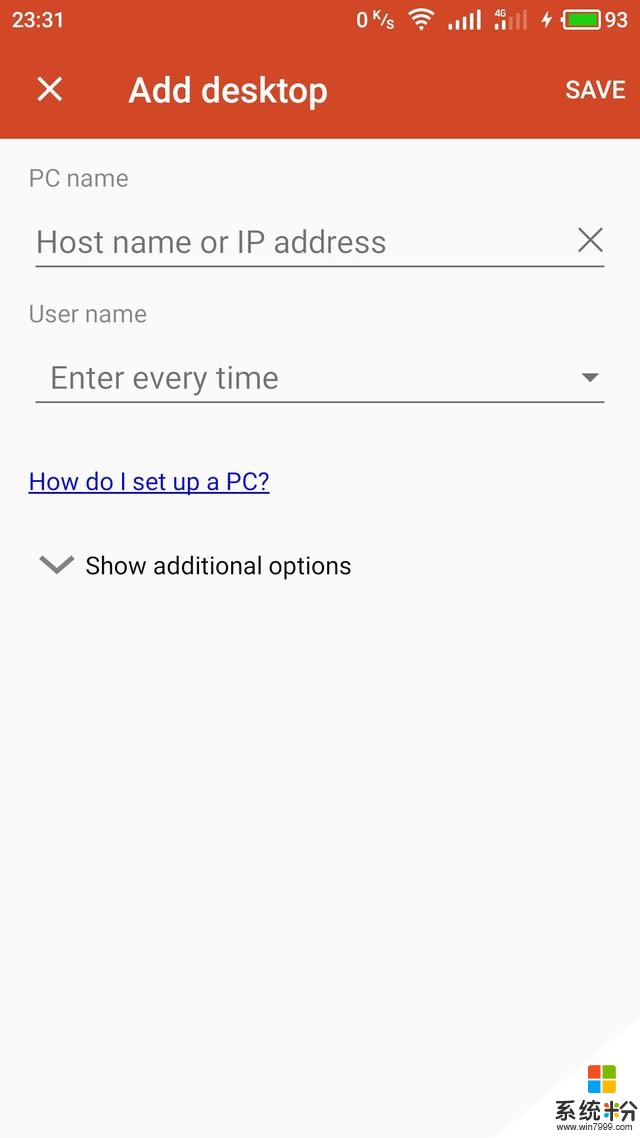
添加信息界面
在pc name这一项填写主机名或者电脑ip,如何查看电脑的ip可以使用win+r键输入cmd,之后在弹出的窗口中输入ipconfig
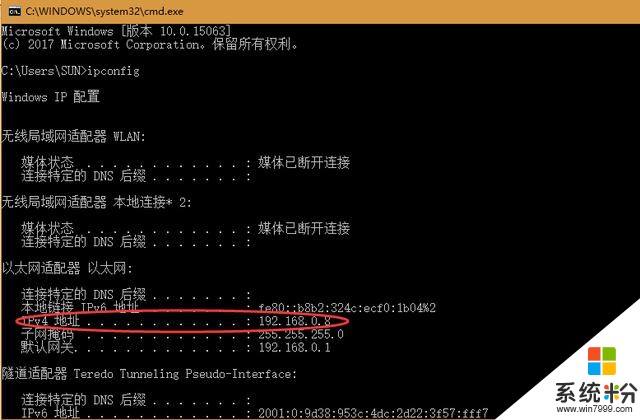
查看ip地址
在第二项user name中选择add user account,在之后的弹窗中输入用户名和密码,点击保存。这里要注意,我们在前面的设置中使用了身份验证,所以密码就一定不能为空,不然不能连接的。
之后app的主界面就会显示这个连接,点击这个连接选择connect,就完成了。下图就是两个连接,点击进入就可以进行连接了。
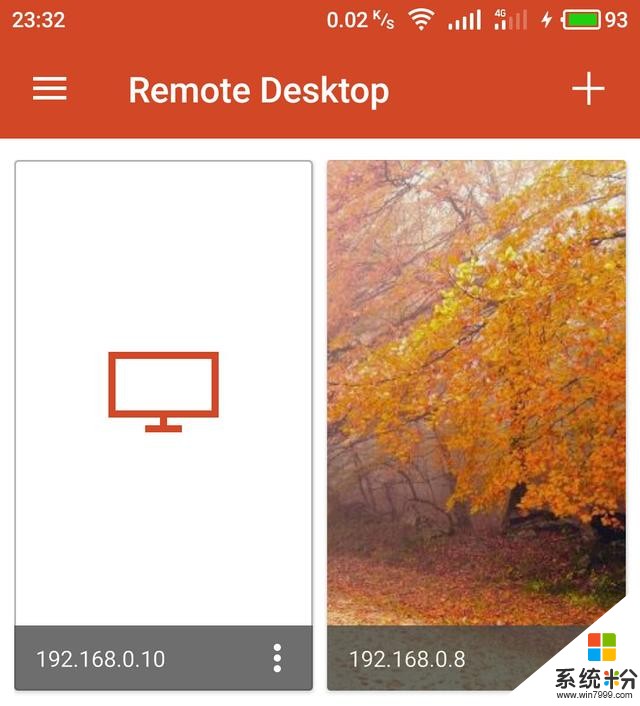
主界面显示的连接
附上一张连接成功的图片
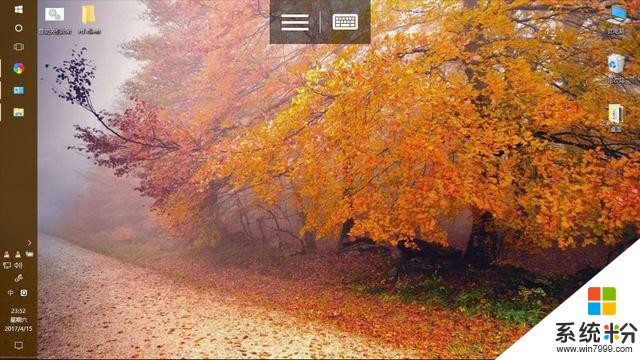
手机显示效果图
连接之后,可以选择操作方式,这个很简单试试就知道了。单个手指点击是鼠标左键,双指点击为鼠标右键。
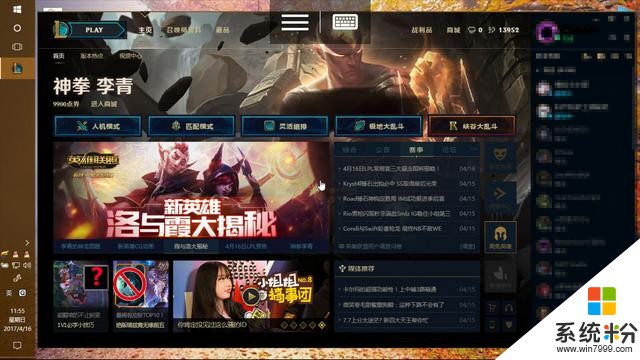
手机显示的lol界面
连接成功之后,我一直都有尝试用手机玩lol,但是显示效果一直不好,不是全屏的,而且不知道操作(望告知)。唉,没戏心塞。

心塞
我今天安装最新的RD Client发现连接之后,手机显示的都是竖屏。这个可以退出连接之后,在主界面左侧点击设置图标之后,选择display,将第一项Orientation默认的Auto-adjust调整为lock to landscape,就是将自动调整锁定为横屏显示。